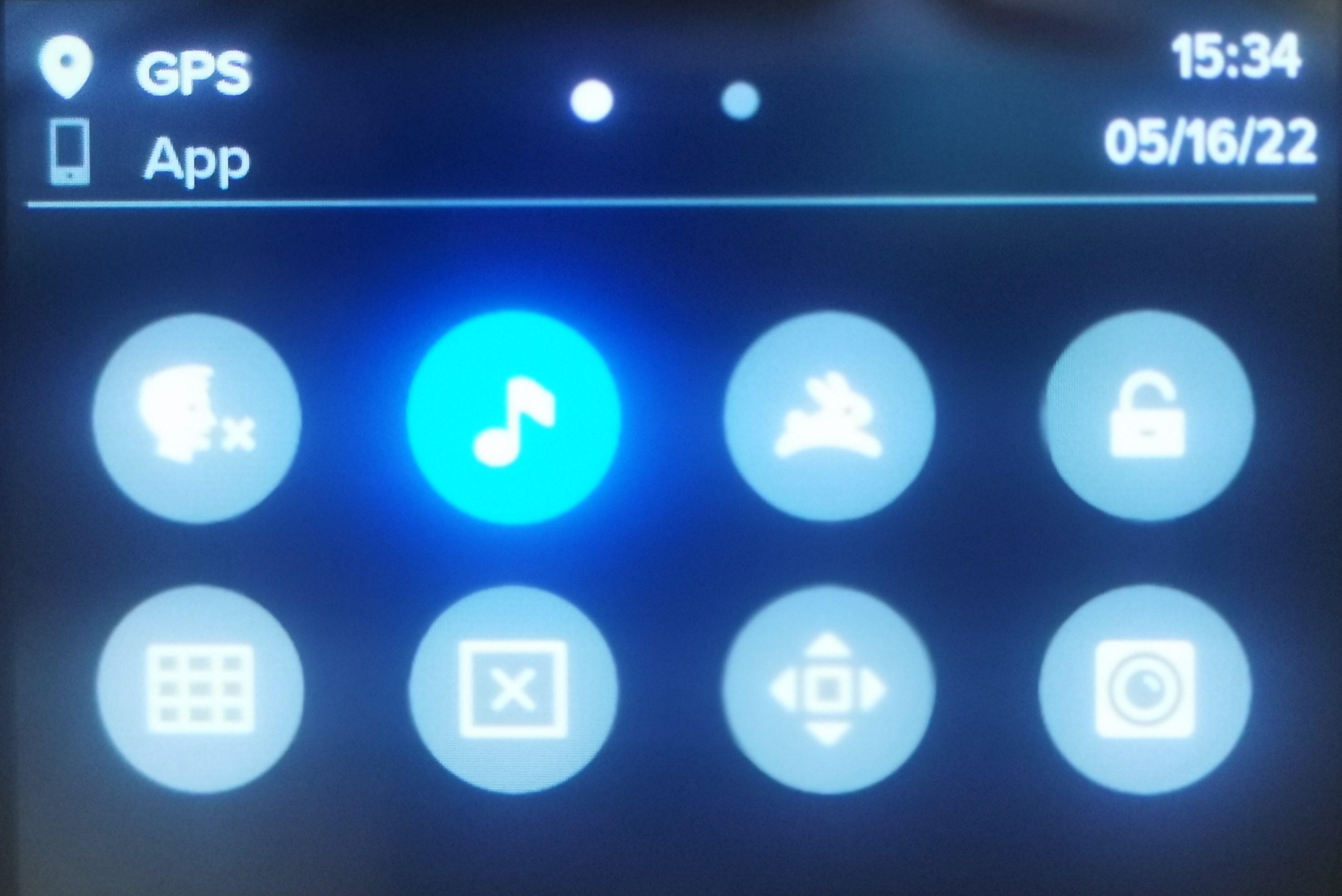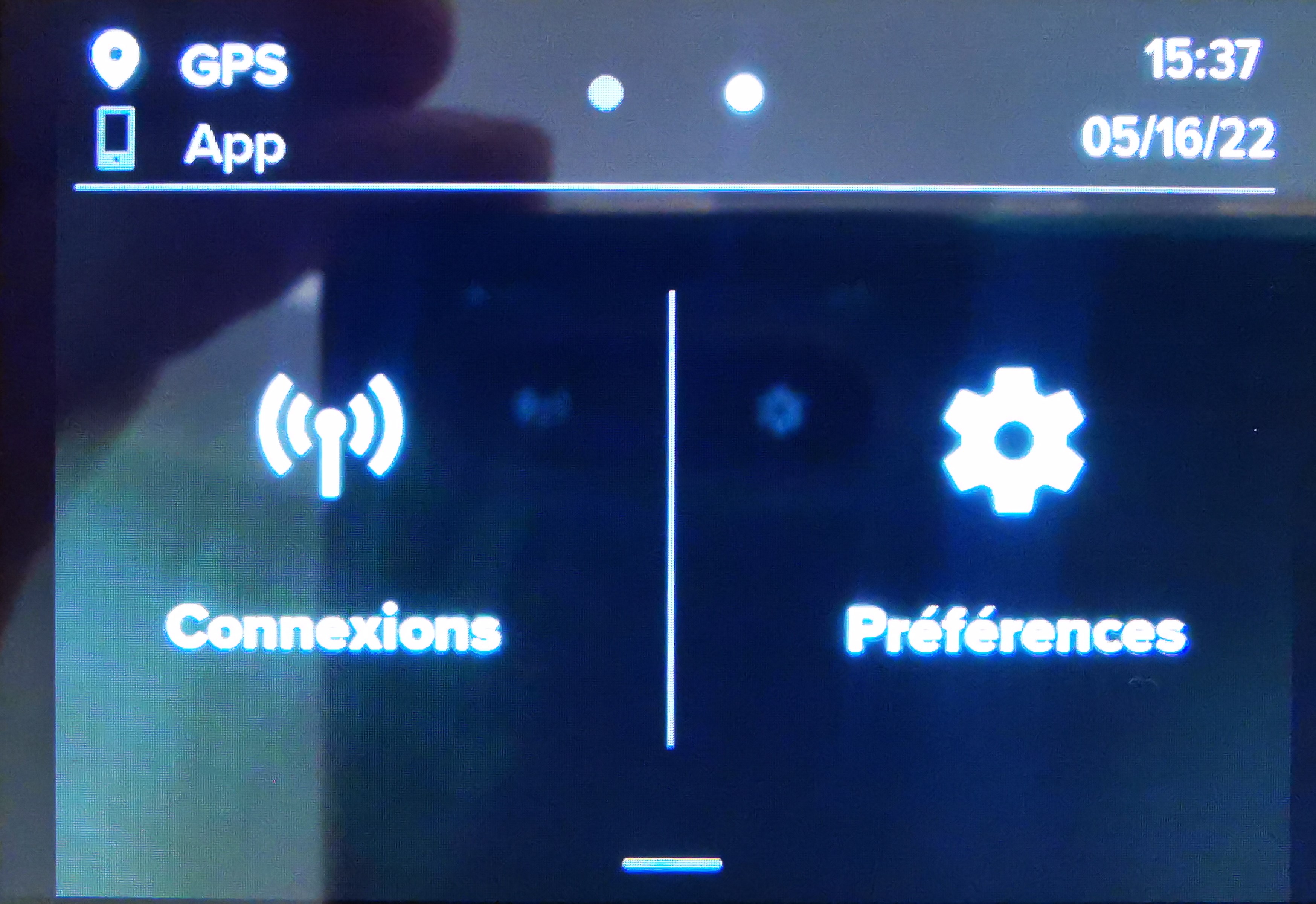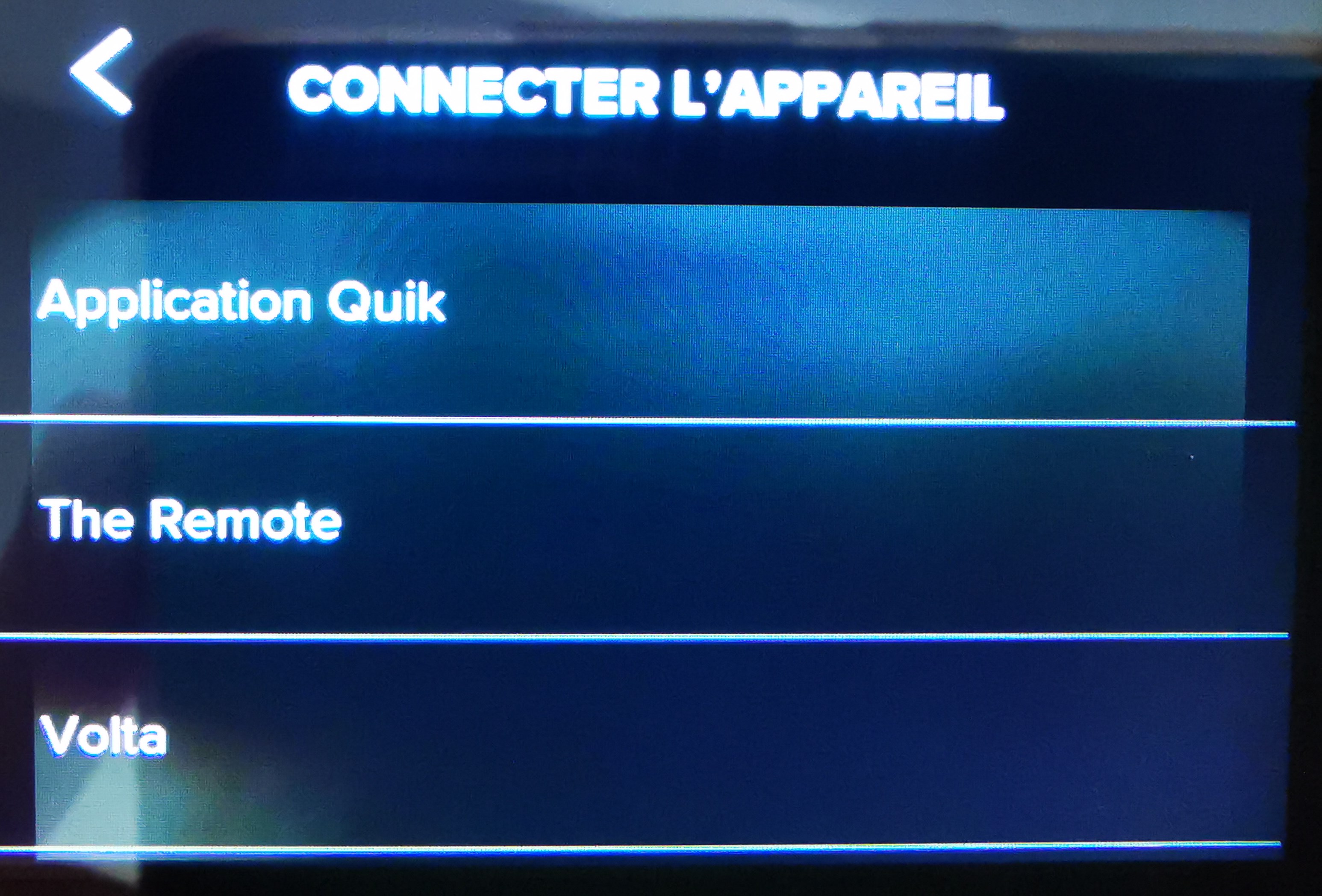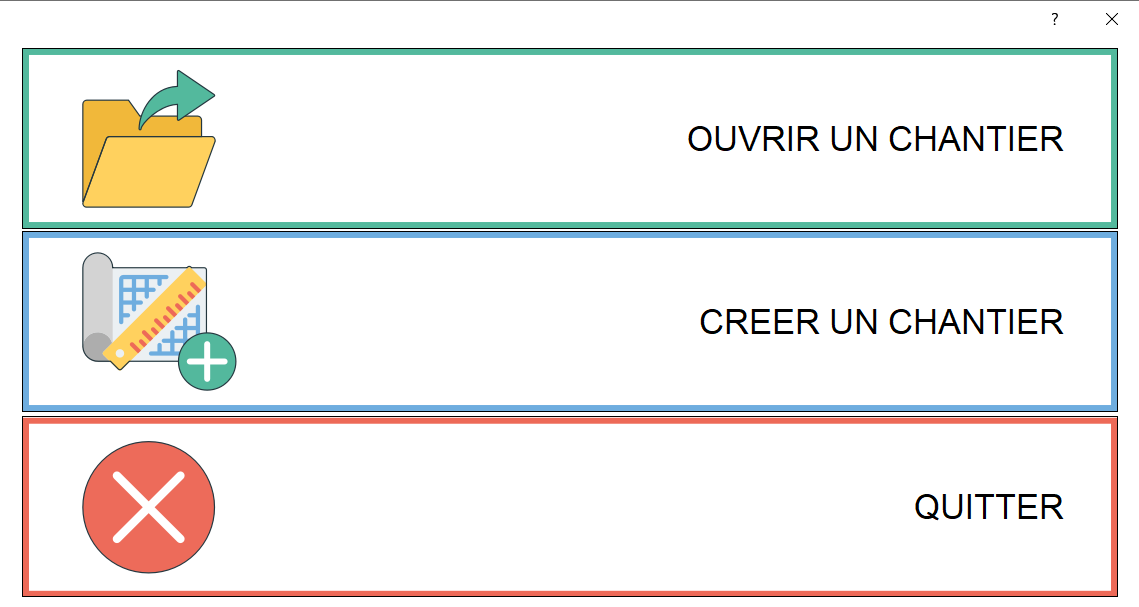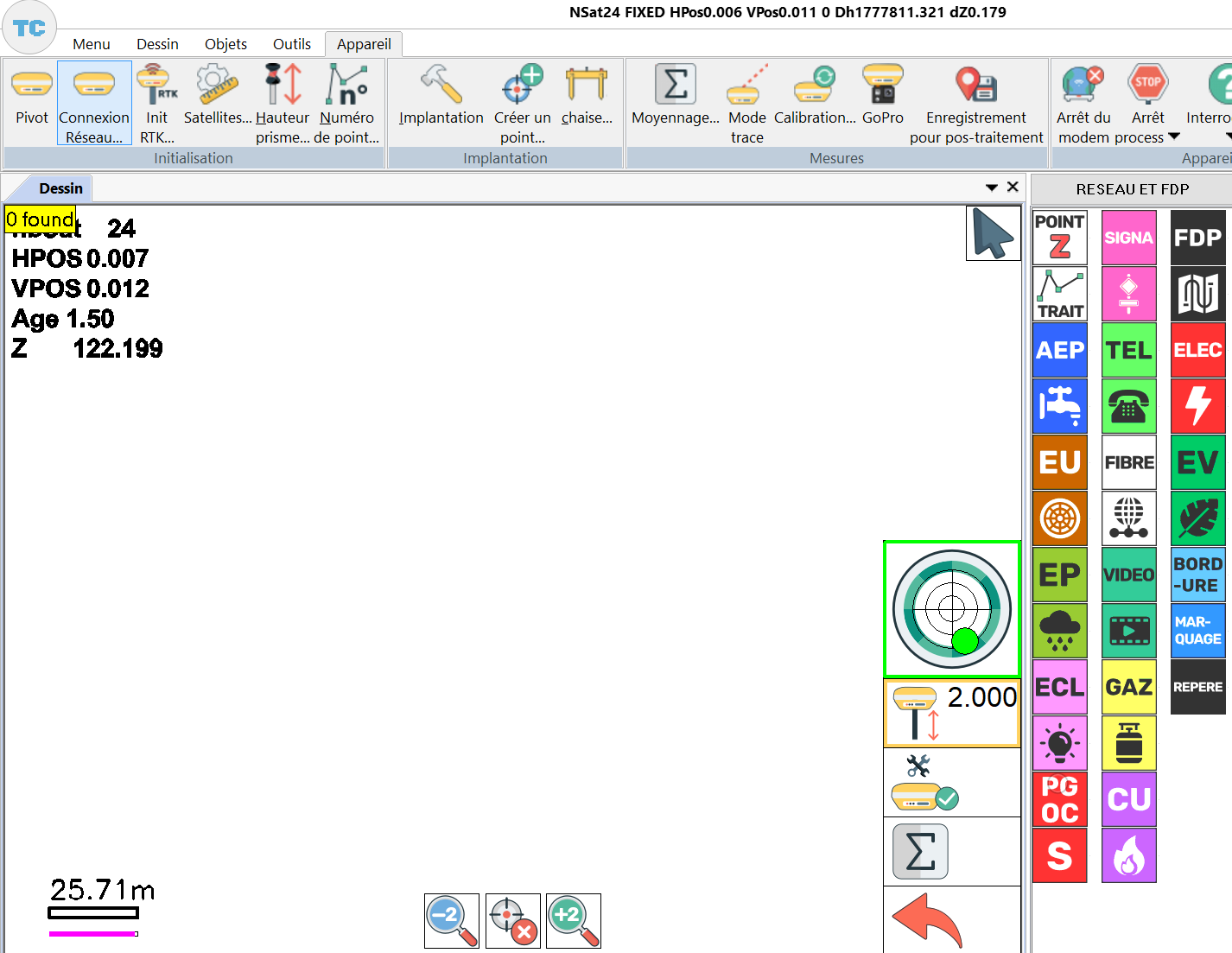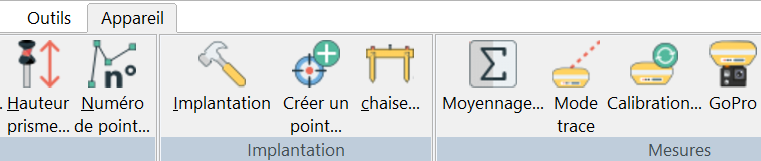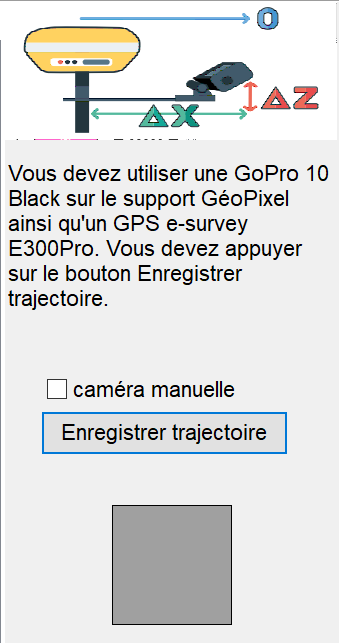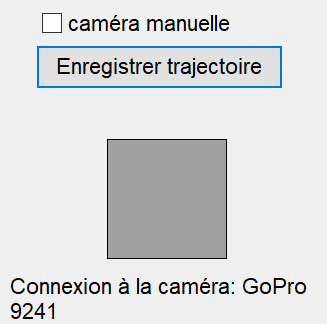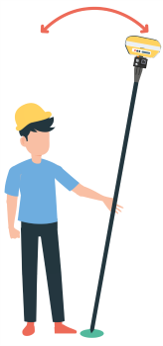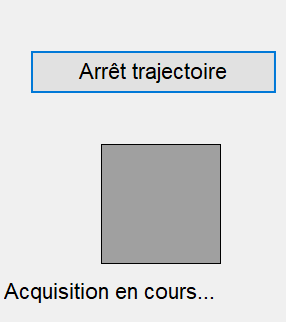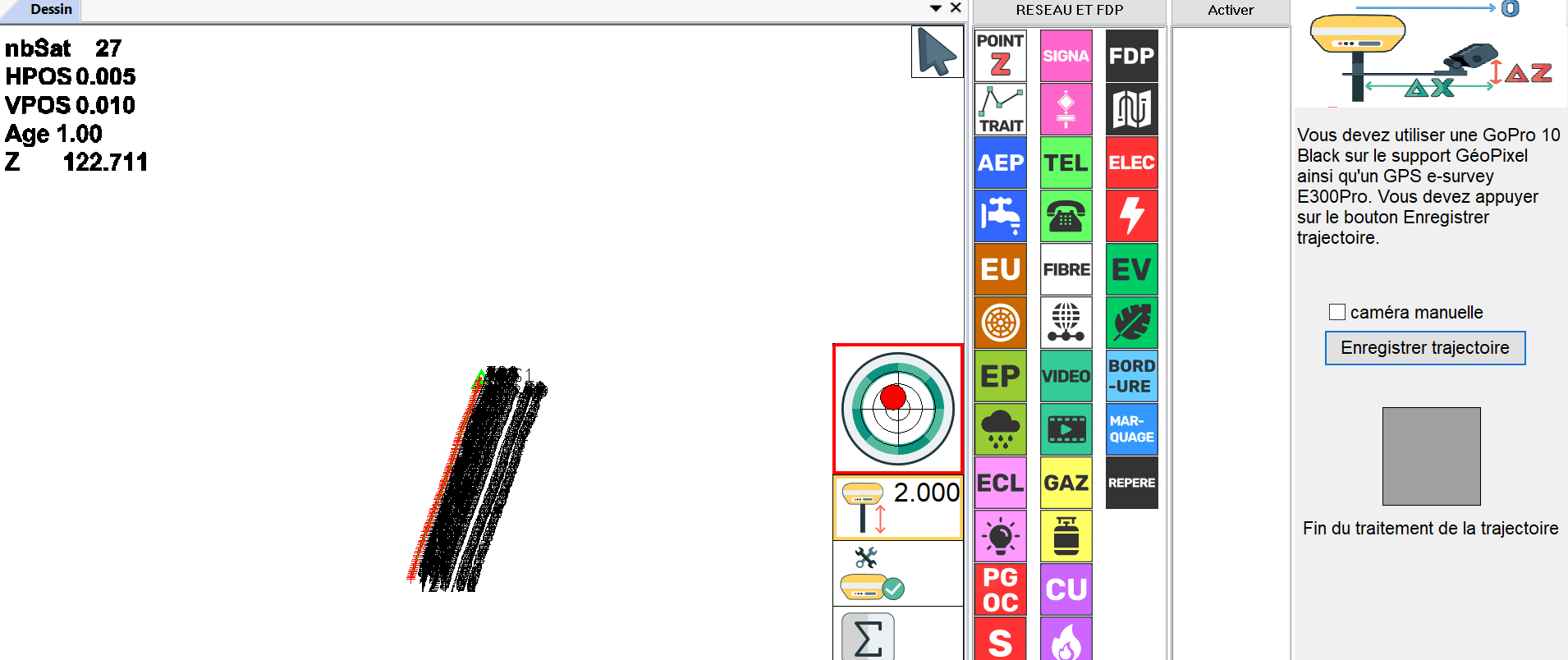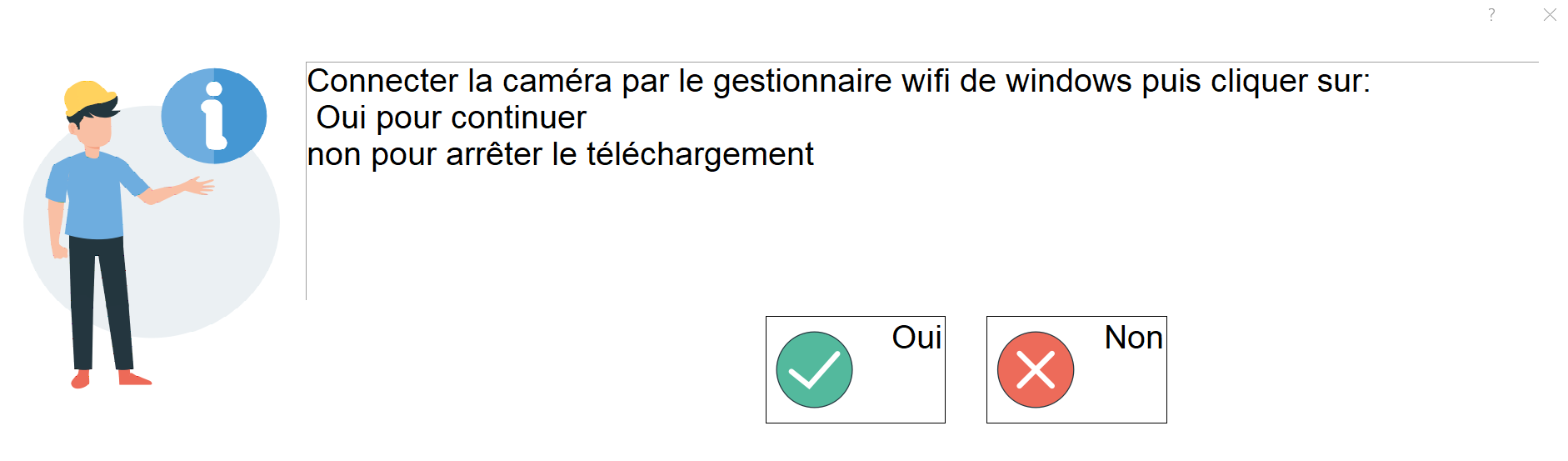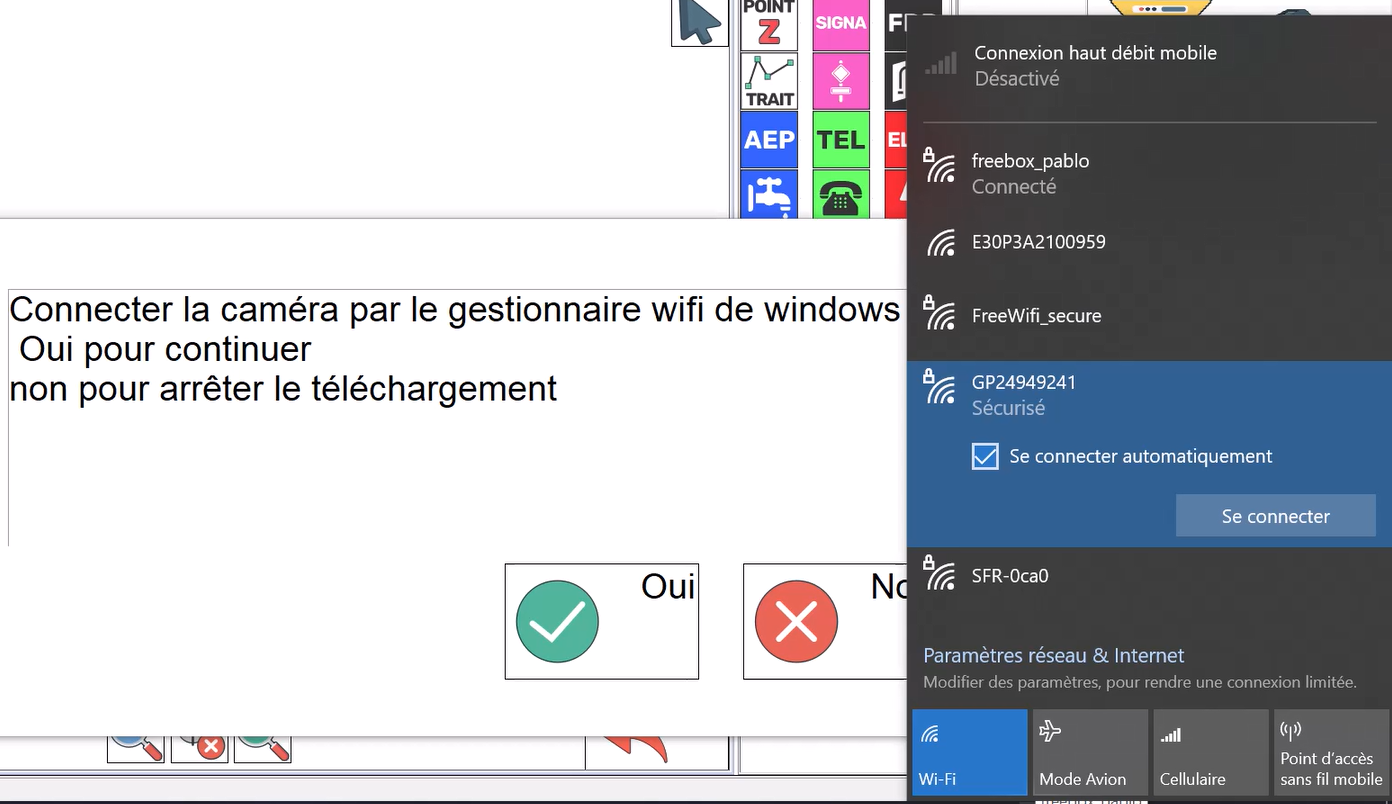Mobile Mapping
methode de levé
Cette instruction a pour objet d'expliquer la marche à suivre pour réaliser un levé de mobile mapping.
🗹 Il est important au préalable d'avoir suivi les cours :
- Pour aller plus loin: La calibration
- Quelques prérequis
1.Connection Bluetooth de la GoPro
|
1. Depuis votre interface principale, glissez de haut en bas pour faire apparaître le menu GoPro. |
→ |
|
|
2. Glissez de la droite vers la gauche pour afficher la suite du menu. |
→ |
|
|
3. Cliquez sur "Connexions" puis sur "Connecter l'appareil" |
→ |
|
|
4. Sélectionnez "Application Quik" |
→ |
La fenêtre suivante s'affiche, elle vous permet de rendre visible le Bluetooth depuis votre tablette.
|
|
5. Dans les paramètres Bluetooth de la tablette, recherchez puis appairez votre GoPro. |
|
|
2.Mode opératoire pour le levé
Sur place, évaluez la trajectoire que vous aurez à suivre pour capturer les surfaces d’intérêt et les éventuelles passes qu’elles nécessitent. Souvenez-vous qu’il faut toujours commencer le levé quelques mètres avant ces zones et le terminer quelques mètres après.
Après assemblage de la canne et des composants, procédez aux étapes suivantes :
|
1.Démarrez la tablette et lancez TopoCalc. Créez un projet pour votre (ou vos) levés mobile mapping. |
→ |
|
|
2. Démarrez le GNSS E300Pro, et établissez la connexion dans TopoCalc comme pour réaliser un levé traditionnel, en vous assurant que les corrections sont bien reçues, le statut RTK fixé et l’IMU active. |
→ |
|
|
3. Orientez convenablement la GoPro sur son support conformément au levé souhaité (c’est-à-dire autant que possible face aux surfaces désirées) tout en évitant ou limitant la présence de l’opérateur sur l’image lorsque la canne sera tenue en position. |
→ |
|
|
4. Dans l’onglet "Appareil" de TopoCalc |
→ |
Le panneau de commande du Mobile mapping s'ouvre: |
|
5. Démarrez l’acquisition à l’aide du bouton |
→ |
Grâce à sa détection préalable en Bluetooth, TopoCalc allume et se connecte avec la GoPro. |
|
6. TopoCalc lance automatiquement le film de la GoPro. 6.1 Tout en gardant la canne au sol, basculez-la amplement d’avant en arrière deux ou trois fois de manière à réaliser l’étalonnage. L’IMU du E300 Pro doit absolument être active à ce moment-là.
6.2 Commencez votre levé; vous pouvez éventuellement mettre la canne dans le baudrier si vous en disposez.
|
→ |
|
|
7. Procédez au levé en marchant à allure normale et en évitant tout mouvement ou virage brusque. |
→ |
La trajectoire se rafraîchit dynamiquement sur la tablette
|
|
8. Lorsque votre levé est terminé, cliquez sur |
→ |
La fenêtre suivante apparaît:
|
|
9. Pour exporter vos données par Wifi, allez dans le gestionnaire Wifi puis connectez-vous à la GoPro. Son nom commence par GP et se termine par le numéro identifié précédemment par la tablette dans notre cas 9241. |
→ |
Un fois connecté cliquer sur oui pour effectuer l'export Wifi 🛈 l'export peut prendre du temps. Vous pouvez cocher non et décharger vous-même au bureau vos vidéos de la GoPro si vous avez peu de temps, ou si vous en avez beaucoup. Il faudra dans ce cas renommer vous-même la vidéo pour qu'elle est le même nom que votre fichier .traj |
|
Remarque : les fichiers vidéo sont limités à une taille de 4Go sur la GoPro. Il est fortement recommandé de ne pas dépasser cette limite, d’une part pour ne pas compliquer le traitement des vidéos au bureau, mais également pour éviter des projets trop gros qui grèveraient sensiblement les temps de calcul qui sont exponentiels avec le nombre d’images pour la phase de SfM. Nous encourageons plutôt à réaliser plusieurs levés consécutifs, chacun ne dépassant pas les 4 à 5 minutes et chacun étant ensuite calculé séparément dans PhotoSurvey. Il reste parfaitement possible de les assembler ensuite dans Geo2Cloud. |
||